你是否需要将手写笔记数字化,以编辑或索引它们?或者你想从手写引文的图片上复制文字?你所需要的是一种叫做光学字符识别(OCR)的工具。
OCR工具分析图片中的手写或打字的文本,并将其转换成可编辑的文本。有些工具甚至有拼写检查器,在无法识别的情况下提供额外帮助。我们已经测试了一些最好的OCR工具,将手写文字转换为文本。

1. Microsoft OneNote
可用性: Windows、Mac、Web、iOS和Android。
微软OneNote是一个数字记事程序,同时也是一个相当好的手写OCR应用程序。在导入的图片上点击右键,你会看到 "从图片中复制文本 "的选项。使用这个命令可以从图片中提取字母,并将其转换为你可以编辑的文本。这个选项在几秒钟内就能发挥作用。
就像所有的手写OCR应用程序一样,其结果有时是不完整的。但总的来说,即使是比较难读的文字,它的效果也很好。用大写字母写笔记,你会发现它是一个非常实用的工具。
微软OneNote是一个免费的、基于云的程序,你可以在各种设备上使用,包括智能手机、平板电脑和电脑。
Download: Microsoft OneNote for Android | iOS | Desktop (免费,有应用内购买)
2. Google Drive和Google Docs
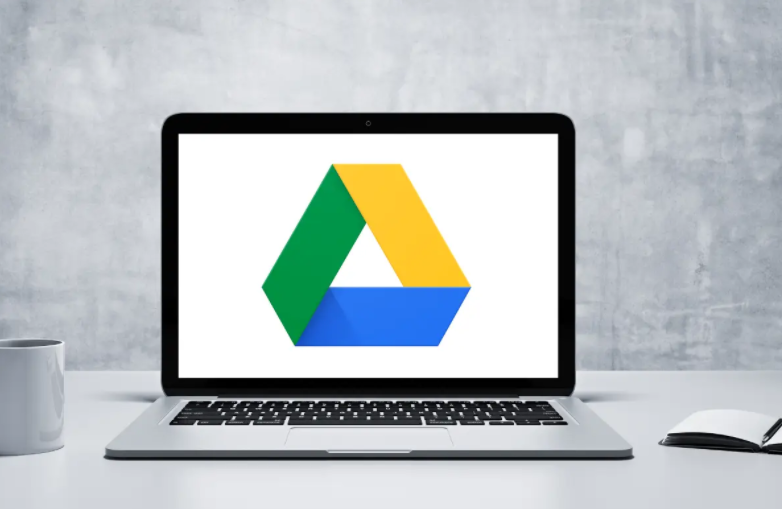
可用性: 网络、安卓和iOS
谷歌有几个工具可以把手写的东西变成文字,而且有可能你已经有了这些工具。
第一个是Google Drive。打开手机上的应用程序,点击底角的+图标,然后选择扫描。它保存的PDF文件在Drive本身是不可编辑的,但它们是可搜索的。如果你有手写的笔记,你只需要编制索引,这是理想的解决方案。
但是,当你确实需要把手写笔记也变成可编辑的文本时,Drive与Google Docs的结合就是你需要的。
首先,像以前一样,扫描你的笔记,创建一个PDF文档。然后跳到你的桌面,打开Google Drive。找到扫描的文件,右键单击,并选择 "用谷歌文档打开"。这将在Docs中把PDF作为文本文件打开,你可以编辑,或把文本复制和粘贴到另一个文件中。它还会自动将可编辑的版本保存到Drive中。
还有第三个选择: Google Lens(它是iOS上更大的谷歌应用的一部分),它可以让你通过将相机对准现实世界的物体进行搜索。它也适用于文本。将你的手机摄像头悬停在一些印刷或手写的文字上,等待几秒钟,它就会被解密。然后点击完成搜索。
Download: Google Drive for Android | iOS (免费)
Download: Google Lens for Android | iOS (免费)
3. Adobe Scan
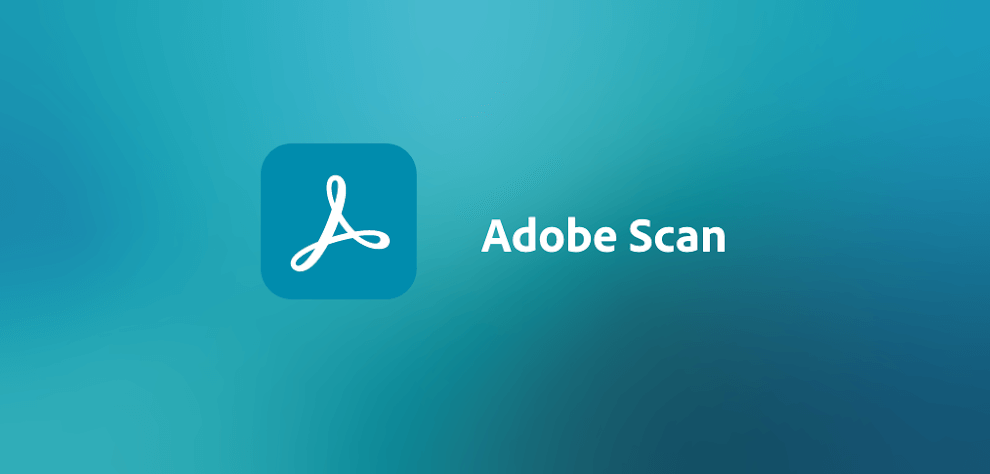
可用性: 安卓和iOS系统
另一个大型科技巨头,Adobe,有一个可以处理手写的扫描应用。要使用它,点击相机图标,选择文档(或者你可以试试白板,看看是否有更好的效果),然后排好队,拍摄你想扫描的页面。如果你想的话,你也可以用你手机相册中已有的图片来使用它。
通过点击右下角的缩略图打开图片,然后选择右上方的识别文字按钮。该应用程序将花几秒钟时间尝试并破译你所写的内容,然后选择复制文本,将其复制到你的剪贴板。你现在可以打开任何写作应用--笔记应用、谷歌文档、文本信息--并将其粘贴进去。
在我们的测试中,结果是非常复杂的。作为一个传统的OCR应用,它在处理印刷文本时效果很好,但在处理除最清晰的手写体之外的任何东西时却很吃力。不过,它确实支持将扫描的PDF文件导出到Google Drive,所以你可以将它与Google的文本识别结合起来使用。
Download: Adobe Scan for Android | iOS (免费,有应用内购买)
4. Simple OCR
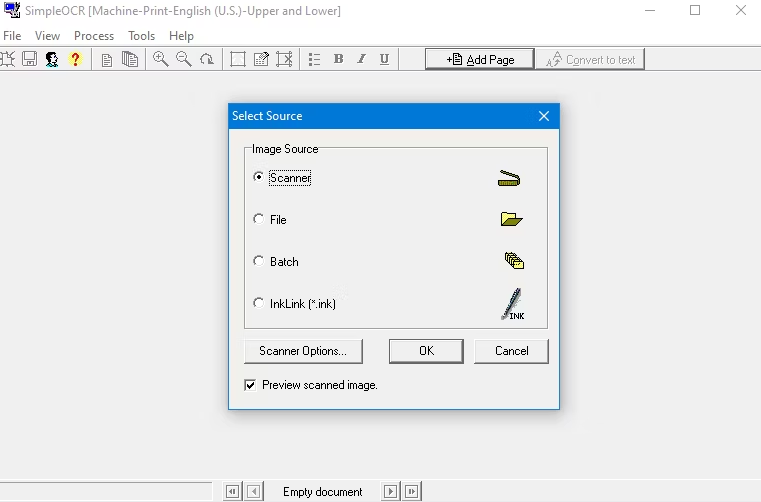
可用性: 仅限台式机
这个免费工具能识别大约12万个单词,并允许你在其字典中添加更多的单词。SimpleOCR拥有高达99%的准确率,它甚至可以识别有格式的文本,而且还可以将它设置为忽略格式。为了提高准确性,如果你要转换的手写体很乱,你可以使用去斑或噪音文件功能。
SimpleOCR是一个快速的工具,特别是你可以设置它来破译整个文件、部分文件或多个文件的批次。然而,前述的准确度等级显然是针对图片中的印刷文本,而对于手写媒体则不那么准确。当把SimpleOCR与微软或谷歌的工具进行比较时,你可能会发现后者的效果更好。
Download: SimpleOCR (免费)
5. Online OCR
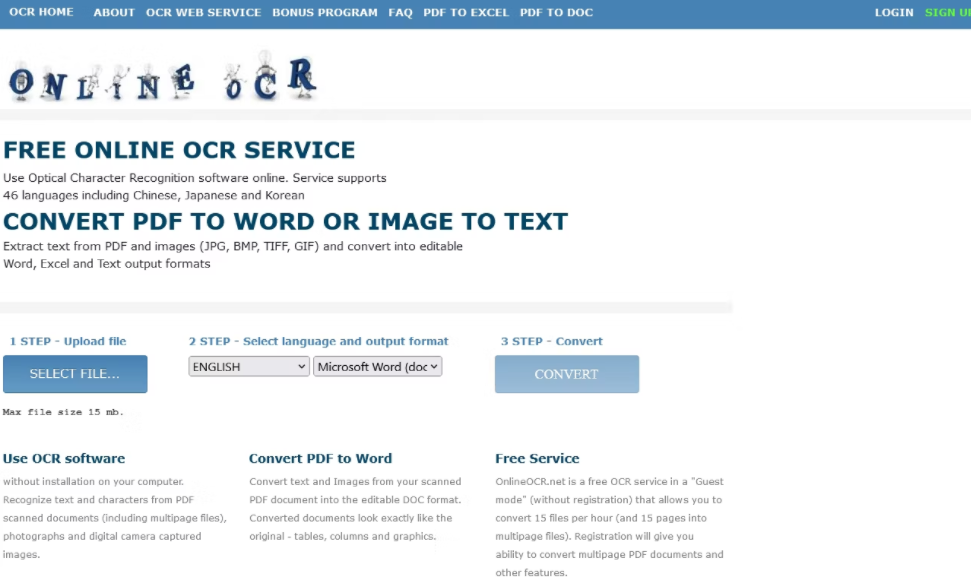
可用性: 网络
这个简单明了的网站允许你在一分钟内完成上传图片、选择输出格式和下载完成文件的过程。这个免费网站的基本使用不需要注册。你只需完成一个验证码。
然而,在将一张PNG照片的笔迹转换成TXT格式的测试中,在线OCR吐出了随机的胡言乱语,根本无法与笔迹相匹配,所以使用这个工具时要谨慎。因为它既便宜又容易使用,看看你是否能得到更好的结果也无妨。Online OCR的一个可能的好处是它能识别许多语言。
Try: Online OCR (免费)
6. TopOCR
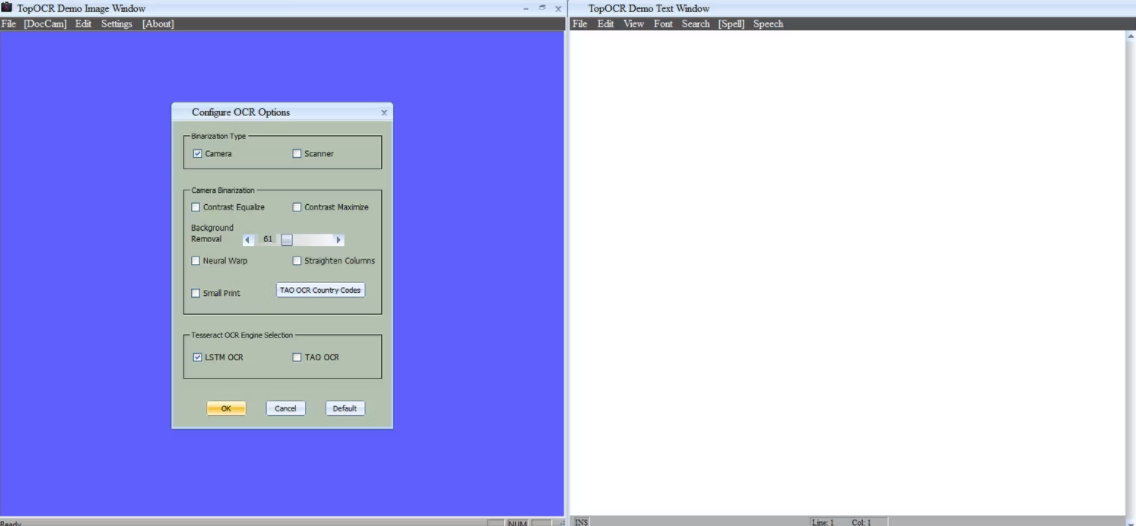
可用性: 仅适用于Windows
TopOCR是最好的手写识别软件之一。
使用由扫描仪或数码相机捕获的源图像,TopOCR提供了一种双窗格格式,在左边显示原始图像,在右边显示转换结果。如果你的手写文本从左到右显示,预计它的工作会相当好。如果它的特点是列,那么该程序很可能不准确。
TopOCR效率很高,支持11种语言,并有一个PDF输出功能。作为一个共享软件,免费版的功能足以让你轻松地验证它是否能满足你的需求,并决定是否购买完整的、无功能锁定的程序。TopOCR的一个限制是它只能在Windows电脑上工作。
Download: TopOCR (免费试用或4.99美元的完整程序)
7. FreeOCR
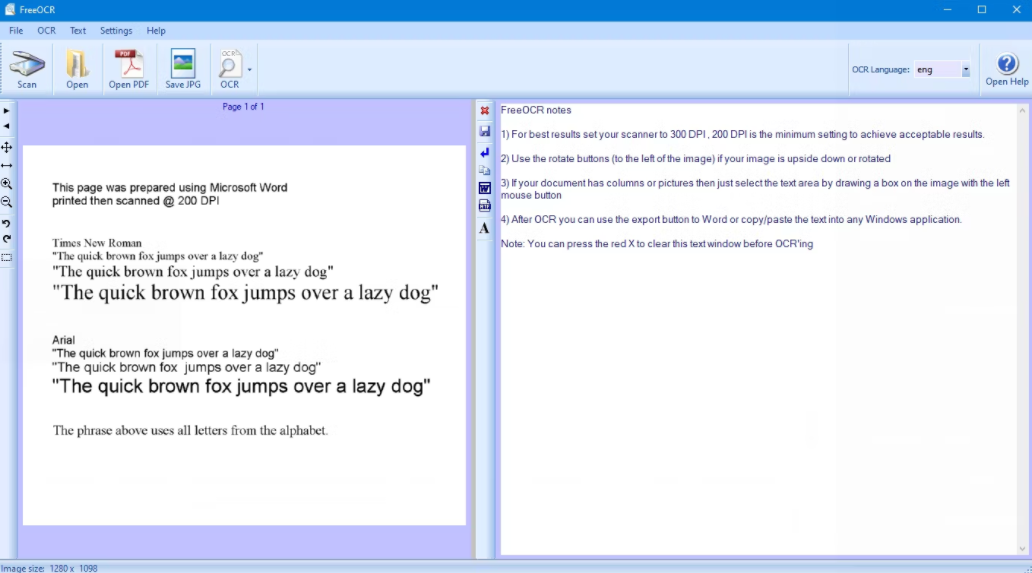
可用性: 仅适用于Windows
FreeOCR是为Windows平台制作的,可以处理图像和PDF。它已经很多年没有更新了,所以虽然转换时间非常快,但准确性却很差。
运行FreeOCR的原始技术从未被设计用来将扫描的手写体转换为文本。然而,一些用户说,在他们将该程序反复用于该目的并仔细遵循用户指南和论坛上的指示后,准确率变得更好。如果你在这里的其他选项中没有得到更好的结果,它值得一试。
Download: FreeOCR (免费)
从手写笔记中获取文本
当你需要将手写内容扫描成文本时,很难超越谷歌所提供的功能。它并不是完美无缺的,而且在很大程度上取决于你的书写有多清晰,但它能够产生一些出色的结果。
获得更好结果的一种可靠方法是确保您的文字易于阅读。 因此,在闲暇时,您可以考虑复习一下您的笔迹。
版权声明:文章仅代表作者观点,版权归原作者所有,欢迎分享本文,转载请保留出处!


